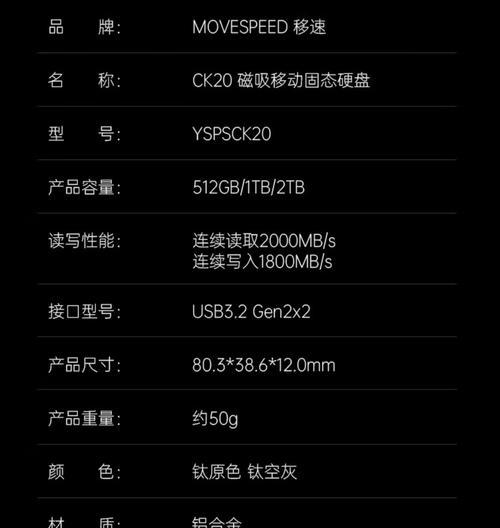在日常使用中,移动硬盘成为了存储和传输数据的重要工具之一。然而,有时我们可能会遇到无法访问移动硬盘的问题,这给我们的工作和生活带来了很大的不便。本文将介绍如何解决无法访问移动硬盘的问题,并提供恢复数据的方法。

一、检查硬件连接是否正常
1.检查数据线是否插紧:确保数据线插入移动硬盘和电脑的接口处,确保连接牢固。
2.更换数据线和接口:有时候数据线或接口可能出现故障,更换一条数据线或尝试使用不同的接口。
二、检查驱动程序是否正常
1.检查设备管理器:进入设备管理器,查看移动硬盘是否正常显示。如有黄色感叹号或问号标记,可能是驱动程序出现问题。
2.更新驱动程序:右击移动硬盘,在属性中找到驱动程序选项,选择更新驱动程序。
三、修复文件系统错误
1.使用磁盘检查工具:运行Windows自带的磁盘检查工具,检查并修复文件系统错误。
2.使用第三方磁盘修复工具:下载并使用可靠的第三方磁盘修复工具,如DiskGenius等。
四、恢复分区表
1.使用分区恢复工具:下载并使用可靠的分区恢复工具,如MiniToolPartitionWizard等,进行分区表的修复和恢复。
五、使用数据恢复软件
1.下载并安装数据恢复软件:选择一款可信赖的数据恢复软件,如Recuva、EaseUSDataRecoveryWizard等。
2.扫描并恢复数据:运行数据恢复软件,选择移动硬盘进行扫描,找回被删除或无法访问的文件。
六、寻求专业数据恢复服务
1.寻找专业数据恢复机构:如果自己无法解决无法访问移动硬盘的问题,可以寻求专业数据恢复服务。
2.提供详细信息:向数据恢复机构提供详细的情况描述,以便他们能更好地帮助你恢复数据。
七、备份重要数据
1.定期备份数据:为了避免因移动硬盘无法访问而导致的数据丢失,建议定期备份重要数据到其他存储介质中。
八、防止移动硬盘物理损坏
1.使用硬盘保护套:购买一款适合的硬盘保护套,有效保护移动硬盘免受物理损坏。
2.避免碰撞和震动:在使用移动硬盘时,避免碰撞和剧烈震动,以防止硬盘发生故障。
九、维护硬盘健康
1.定期清理垃圾文件:删除无用的文件和文件夹,以释放硬盘空间,保持硬盘健康。
2.避免频繁写入和拷贝:减少频繁写入和拷贝大文件的操作,有助于减少硬盘损耗。
十、
无法访问移动硬盘是一个常见的问题,但我们可以通过检查连接、驱动程序、修复文件系统错误、恢复分区表等方法来解决。如果自己无法解决,可以寻求专业数据恢复服务。为了避免数据丢失,定期备份重要数据至其他存储介质,并注意保护移动硬盘免受物理损坏。维护硬盘健康也是重要的,定期清理垃圾文件和避免频繁写入、拷贝操作可以延长硬盘的使用寿命。
快速恢复移动硬盘访问权限
移动硬盘在存储和传输数据方面非常方便,但有时我们可能会遇到无法访问移动硬盘的问题。这个问题可能由各种因素引起,例如文件系统错误、驱动程序问题、硬件故障或恶意软件感染等。幸运的是,我们可以采取一些简单的步骤来解决这个问题,以便重新访问我们的移动硬盘。
1.检查物理连接:确保移动硬盘正确连接到计算机并且电源供应正常。如果连接不正常,尝试重新插拔连接线。
2.更换USB端口:有时候,USB端口可能出现故障或不兼容的情况。尝试将移动硬盘插入其他可用的USB端口,以查看是否解决了问题。
3.检查设备管理器:打开设备管理器,查找移动硬盘是否显示在设备列表中。如果硬盘显示带有黄色叹号的图标,说明驱动程序可能需要更新或重新安装。
4.更新驱动程序:在设备管理器中,右键点击移动硬盘并选择“更新驱动程序”。选择自动更新驱动程序的选项,让计算机自动搜索并安装最新的驱动程序。
5.检查磁盘管理:打开磁盘管理工具,查看移动硬盘是否显示为未分配或未初始化状态。如果是,右键点击该磁盘并选择“初始化”或“新建简单卷”,按照向导完成操作。
6.执行病毒扫描:使用可靠的安全软件对移动硬盘进行全面扫描,以排意软件感染的可能性。如果发现病毒或恶意软件,按照软件提示进行清除。
7.恢复文件系统:使用命令提示符或第三方工具修复移动硬盘上的文件系统错误。可以尝试运行“chkdsk”命令来检查和修复文件系统问题。
8.使用数据恢复软件:如果移动硬盘中的数据非常重要且无法访问,可以尝试使用专业的数据恢复软件来恢复丢失的文件。这些软件能够扫描硬盘并尝试恢复损坏或删除的文件。
9.运行硬件诊断工具:一些移动硬盘制造商提供专门的硬件诊断工具,可以帮助用户检测和修复硬件故障。下载并运行适用于您的移动硬盘的诊断工具,以获取更多信息。
10.使用其他计算机:将移动硬盘连接到另一台计算机上,查看是否可以正常访问。如果可以,在原始计算机上可能存在操作系统或驱动程序的问题。
11.重装驱动程序:在设备管理器中卸载移动硬盘的驱动程序,然后重新插拔移动硬盘,让计算机重新安装驱动程序。
12.尝试恢复模式:某些移动硬盘具有恢复模式或紧急访问模式,可以通过按下特定的组合键进入。按照厂商提供的说明尝试进入恢复模式,查看是否可以访问硬盘。
13.寻求专业帮助:如果以上方法都无法解决问题,建议寻求专业的数据恢复服务。专业技术人员可能有更高级的工具和技术来处理无法访问的移动硬盘问题。
14.备份重要数据:在解决问题之前,应该养成定期备份移动硬盘中的重要数据的习惯,以防止数据丢失。
15.防止未来问题:避免将移动硬盘拔下或关闭计算机时拔掉USB连接线。确保定期更新驱动程序和安全软件,以提高硬盘的稳定性和安全性。
无法访问移动硬盘可能是因为多种因素引起的,但我们可以采取一系列简单的措施来解决这个问题。检查物理连接、更新驱动程序、修复文件系统、执行病毒扫描和使用数据恢复软件等方法都有助于恢复对移动硬盘的访问权限。如果问题仍未解决,我们可以尝试使用其他计算机或寻求专业的帮助来解决问题。最重要的是,要定期备份重要数据,并避免不必要的操作,以防止未来发生类似的问题。